Zaktualizowany 2024 kwietnia: Przestań otrzymywać komunikaty o błędach i spowolnij swój system dzięki naszemu narzędziu do optymalizacji. Pobierz teraz na pod tym linkiem
- Pobierz i zainstaluj narzędzie do naprawy tutaj.
- Pozwól mu przeskanować twój komputer.
- Narzędzie będzie wtedy napraw swój komputer.
Użytkownicy systemu Windows zgłosili błąd RegSvr32 „DllUnregisterServer z kodem błędu 0x80040200” podczas próby zarejestruj lub wyrejestruj plik DLL podczas instalowania aplikacji, która automatycznie rejestruje plik DLL.
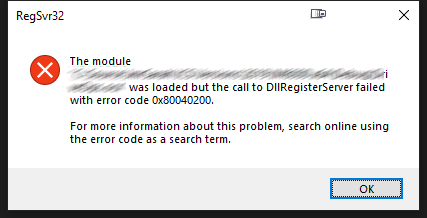
Szczegółowy komunikat o błędzie RegSvr32 wygląda następująco:
Załadowano moduł xxx, ale wywołanie DllUnregisterServer nie powiodło się z kodem błędu 0x80040200.
Więcej informacji na temat tego problemu można znaleźć w Internecie, używając kodu błędu jako wyszukiwanego hasła.
Przyczyna błędu
Biblioteki DLL CDO są używane przez aplikacje do komunikacji z bazami danych; B. do zgłaszania i kwarantanny. Cdosys.dll i cdoex.dll zawierają polecenia umożliwiające dostęp do niego, ale różnią się one nieco. Programy nie mogą wykonywać niektórych poleceń przy użyciu rozszerzenia DLL, jeśli rejestr jest nieprawidłowy. cdoex.dll jest czasami przechowywany w rejestrze, w którym powinien znajdować się plik cdosys.dll. Obecnie nie wiadomo dlaczego, ale istnieją podejrzenia, że było to spowodowane innym programem, który używa komunikacji CDO (z bazami danych) lub że aktualizacja systemu Windows nieprawidłowo ponownie zapisała rekordy.
Zapisz plik ponownie po zainstalowaniu programu
Jeśli widzisz ten błąd podczas próby zainstalowania aplikacji, najprawdopodobniej jest to spowodowane nieprawidłowym ładowaniem niektórych zależności. Jeśli tak, to aby rozwiązać problem, najprawdopodobniej będziesz musiał uruchomić instalator z uprawnieniami administratora, a następnie ręcznie wyrejestrować i zarejestrować nieudaną zależność.
- Otwórz Eksploratora plików i przejdź do lokalizacji instalacji powodującej błąd.
- Kliknij go prawym przyciskiem myszy i wybierz „Uruchom jako administrator” z menu kontekstowego, które się pojawi.
- Postępuj zgodnie z instrukcjami wyświetlanymi na ekranie, aby zakończyć instalację. Nie masz nic przeciwko, jeśli zobaczysz ten sam błąd 0x80040200 - po prostu zamknij okno błędu i przejdź do następnego kroku.
- Otwórz okno dialogowe Uruchom, naciskając klawisz Windows + R. Następnie wpisz „cmd” w polu tekstowym i naciśnij Ctrl + Shift + Enter, aby otworzyć wiersz polecenia z rozszerzonym CMD.
- W terminalu wiersza poleceń wprowadź kolejno następujące polecenia, a następnie naciśnij klawisz Enter po każdym poleceniu, aby wyrejestrować i ponownie zarejestrować zależność OCX:
- spr32x30.ocx / NIEZREZYGNOWANY
- spr32x30.ocx / ZAREJESTRUJ SIĘ
- Uruchom ponownie komputer i sprawdź, czy problem zniknie po następnym uruchomieniu komputera.
Aktualizacja z kwietnia 2024 r.:
Za pomocą tego narzędzia możesz teraz zapobiegać problemom z komputerem, na przykład chroniąc przed utratą plików i złośliwym oprogramowaniem. Dodatkowo jest to świetny sposób na optymalizację komputera pod kątem maksymalnej wydajności. Program z łatwością naprawia typowe błędy, które mogą wystąpić w systemach Windows - nie ma potrzeby wielogodzinnego rozwiązywania problemów, gdy masz idealne rozwiązanie na wyciągnięcie ręki:
- Krok 1: Pobierz narzędzie do naprawy i optymalizacji komputera (Windows 10, 8, 7, XP, Vista - Microsoft Gold Certified).
- Krok 2: kliknij „Rozpocznij skanowanie”, Aby znaleźć problemy z rejestrem Windows, które mogą powodować problemy z komputerem.
- Krok 3: kliknij „Naprawić wszystko”, Aby rozwiązać wszystkie problemy.
Użyj praw administratora, aby wyrejestrować plik DLL

Krok 1. Naciśnij klawisz Windows + R, aby otworzyć okno startowe.
Krok 2: Wpisz cmd i naciśnij Ctrl + Shift + Enter, aby otworzyć wiersz polecenia z podwyższonym CMD. Kliknij przycisk Tak, aby przyznać uprawnienia administratora po wyświetleniu monitu Kontroli konta użytkownika (UAC).
Krok 3: Wpisz następujące polecenie i naciśnij klawisz Enter, aby ręcznie wyrejestrować plik DLL: regsvr32 / u xxx.dll
Uwaga. Zastąp xxx nazwą biblioteki DLL, którą chcesz wyrejestrować. Przykład: polecenie regsvr32 / u cdo32.dll.
Krok 4: Uruchom ponownie komputer.
Uruchom wiersz polecenia w trybie podwyższonym

za. Kliknij Start. Wpisz cmd do wyszukiwania podczas uruchamiania.
b. Kliknij prawym przyciskiem myszy cmd.exe i wybierz, czy chcesz uruchomić jako administrator.
w porównaniu z regsvr32 / u cdo32.dll
re. Sprawdź, czy rejestracja została pomyślnie anulowana.
Porada eksperta: To narzędzie naprawcze skanuje repozytoria i zastępuje uszkodzone lub brakujące pliki, jeśli żadna z tych metod nie zadziałała. Działa dobrze w większości przypadków, gdy problem jest spowodowany uszkodzeniem systemu. To narzędzie zoptymalizuje również Twój system, aby zmaksymalizować wydajność. Można go pobrać przez Kliknięcie tutaj

CCNA, Web Developer, narzędzie do rozwiązywania problemów z komputerem
Jestem entuzjastą komputerów i praktykującym specjalistą IT. Mam za sobą lata doświadczenia w programowaniu komputerów, rozwiązywaniu problemów ze sprzętem i naprawach. Specjalizuję się w tworzeniu stron internetowych i projektowaniu baz danych. Posiadam również certyfikat CCNA do projektowania sieci i rozwiązywania problemów.

